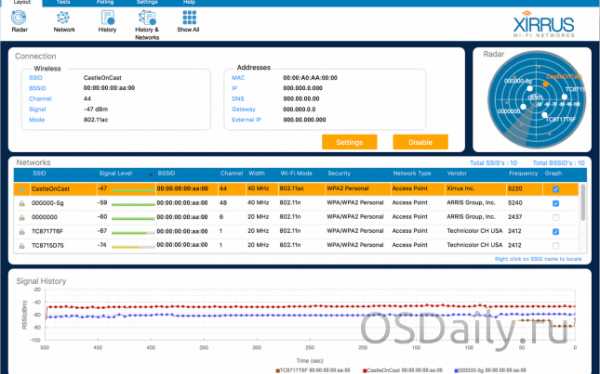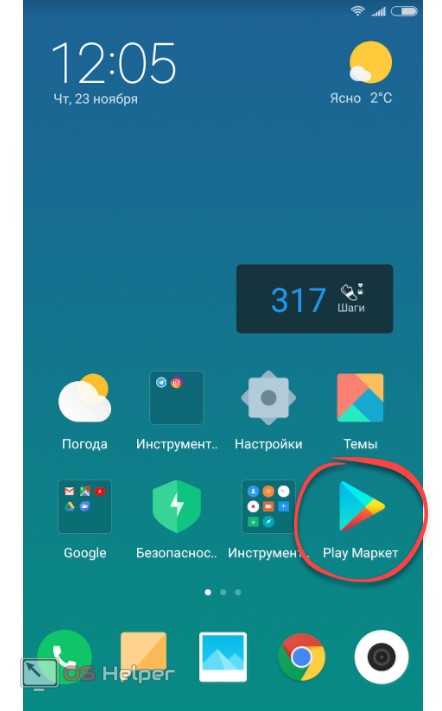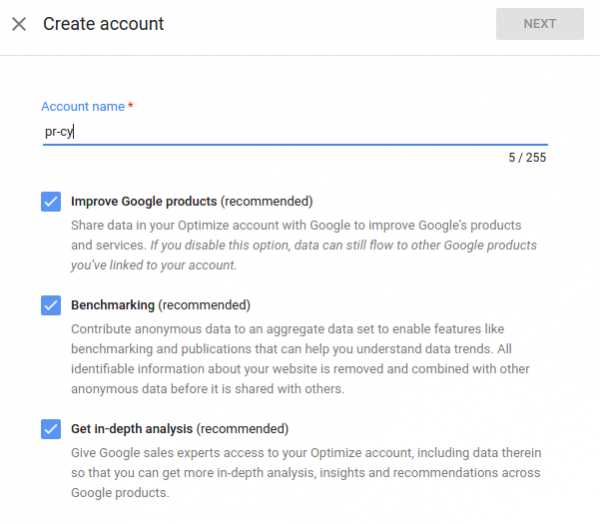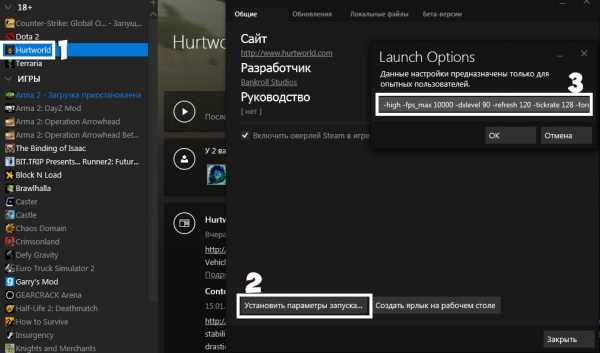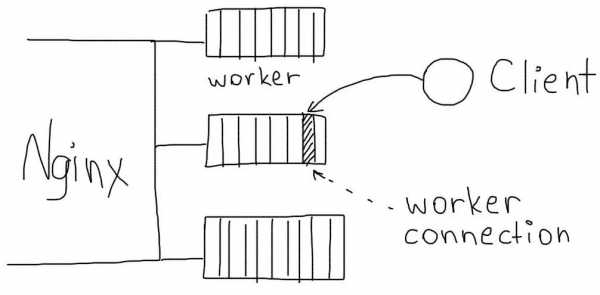Оптимизация базы данных WordPess. Плагин WP-Optimize. Wp оптимизация
Оптимизация базы данных WordPess. Плагин WP-Optimize
31 Мая 2017
В этой статье разберем плагин WP-Optimize, главная задача которого это оптимизация базы данных сайта на WordPess. Для чего нужно оптимизировать базу данных? В процессе создания и редактирования сайта база данных накапливает в себе различный мусор, из-за которого увеличивается ее размер. Большой размер базы данных замедляет скорость загрузки сайта. Чтобы сайт грузился быстро, базу данных нужно отчищать от не нужного мусора. С этой ролью отлично справляется плагин WP-Optimize.
Плейлист «Как создать сайт на WordPress»
TimeWeb лучший хостинг для WordPress: домен в подарок, 99 рублей в месяц.Попробуйте, 10 дней бесплатно: РЕГИСТРАЦИЯ ОБЗОР ВИДЕО
Для начала давайте разберемся, откуда берется мусор в базе данных. Основным источником материала, замедляющим работу сайта, являются ревизии постов, неподтвержденные комментарии и спам комментарии. Плюс периодически нужно отчищать таблицы базы данных от пустых папок и прочего мусора. Теперь остановимся на каждом пункте более подробно.
Ревизии постов. Каждый раз при публикации или редактировании статьи WordPress автоматически создает ревизию поста, то есть его копию. К примеру, я восемь раз редактировал определенную статью. WordPress создал восемь копий после каждого редактирования. Каждая такая копия полностью повторяет опубликованную статью со всеми изображениями. По сути, в данном случае мы опубликовали одну статью, но из-за ревизий она весит как восемь статей. Например, статья весит 1 мегабайт, получатся, вместе с копиями она весит 8 мегабайт. И это только одна статья, а сейчас умножьте все эти ревизии на количество всех статей на сайте. Представляете, сколько лишнего мусора в базе данных?
Ревизии поста хорошая штука, часто помогает вернуться к старому варианту, если была допущена ошибка при редактировании. Но после того, как статья обретает полностью готовый вид, ревизии нужно удалить, чтобы избежать замедления загрузки сайта.
Неподтвержденные комментарии и спам комментарии. Здесь все проще, чем в случае с ревизиями, но принцип тот же. Неподтвержденные комментарии и спам также увеличивают размер базы данных и замедляют загрузку страниц сайта. Если блог популярный и его часто комментируют, это может стать большой проблемой. Если неподтвержденные комментарии приходится проверять вручную, оставляя полезные, то спам желательно удалять автоматически.
Оптимизация таблиц. После удаления плагинов и любой другой деятельности в таблицах базы данных остается различный мусор и пустые папки. Оптимизация таблиц происходит путем их сжатия за счет удаления не нужных элементов, что в свою очередь уменьшает размер базы данных и способствует ускорению загрузки сайта.
Все вышеперечисленные пункты не рекомендуется оптимизировать вручную, особенно новичкам. Но этого делать и не нужно. Плагин оптимизации базы данных WordPress под названием WP-Optimize сделает все автоматически. Для этого нам нужно нажать всего на одну кнопку в настройках плагина.
Установка плагина WP-Optimize. Для установки плагина перейдите в административную панель «WordPress» ⇒ «Плагины» ⇒ «Добавить новый» и в форме поиска вбейте «WP-Optimize». Затем нажмите установить и активировать. Все, установка завершена.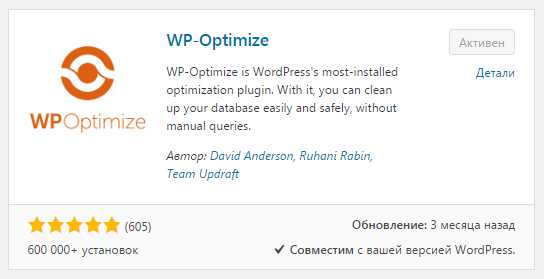
Чтобы оптимизировать базу данных, достаточно нажать на кнопку “Run all selected optimizations”: Вот так просто, нажатием одной кнопки мы оптимизируем базу данных. Рекомендую пользоваться данным плагином несколько раз в неделю.
Вот так просто, нажатием одной кнопки мы оптимизируем базу данных. Рекомендую пользоваться данным плагином несколько раз в неделю.
Пункт настроек “Table information”. Здесь отображается информация о вашей базе данных. Никаких настроек не предусмотено.
Пункт настроек ”Настройки”. Здесь можно настроить автоматическую оптимизацию, поставив галочку напротив надписи ”Включить планировщик очистки и оптимизации (БЕТА!)”: Пункт настроек “Plugin family”. Это реклама других продуктов от создателей плагина.
Пункт настроек “Plugin family”. Это реклама других продуктов от создателей плагина.
Оптимизация базы данных важный элемент быстрой работы любого сайта. Плагин WP-Optimize позволяет автоматизировать процесс оптимизации, что сэкономит наше драгоценное время. Надеюсь, эта статья помогла вам найти инструмент оптимизации вашего сайта. Если что-то непонятно, задавайте вопросы в комментариях под статьей.
Опубликовано в Как создать сайт. Пошаговая инструкцияСоветую посетить следующие страницы:✓ Плагин WPFront Scroll Top. Кнопка вверх для сайта✓ Плагин меню для WordPress Max Mega Menu✓ 27 необходимых плагинов для WordPress✓ Плагин MailPoet Newsletters. Рассылка писем✓ Плагин Dave’s WordPress Live Search. Живой поиск
busines-expert.com
Плагин WP-Optimize для оптимизации базы данных сайта
Плагин WP-Optimize служит для оптимизации базы данных сайта под управлением WordPress. Для чего необходимо проводить такую оптимизацию сайта?
Постепенно, после создания своего сайта, у его создателя начинают появляться мысли об его улучшении. Исправляются найденные ошибки в статьях, некоторые статьи приходится заново переписывать, или серьезно редактировать.
Все произведенные изменения, сделанные на вашем сайте, записываются в базу данных вашего сайта.
При редактировании какой-нибудь записи сохраняется много вариантов этой статьи. В процессе работы со статьями в Админ-панели WordPress, на сайте происходит копирование ваших статей при их написании и редактировании.
На вашем сайте может скопиться большое количество таких копий. В базу данных записываются все комментарии, в том числе не одобренные вами, а также все спам комментарии.
Все эти записи имеют определенный вес, и поэтому постепенно происходит увеличение объема базы данных вашего сайта. Все это негативно сказывается на скорости работы вашего сайта.
Для того, чтобы база данных вашего сайта не наполнялась ненужными данными, ее необходимо оптимизировать. Сделать это можно с помощью плагина WP-Optimize, одного из лучших в своей нише, который оптимизирует базу данных вашего блога.
Плагин WP-Optimize служит для очистки и оптимизации базы данных вашего сайта. Плагин WP-Optimize имеет интерфейс на английском языке. Но, он имеет простое управление, с которым разберется любой пользователь без знания иностранных языков.
Для установки плагина WP-Optimize следует войти в «Админ-панель WordPress» => «Плагины» => «Добавить новый». На странице «Установить плагины», в поле «Поиск» вводите выражение «WP-Optimize», а затем нажимаете на кнопку «Поиск плагинов».
Открывается страница «Установить плагины» => «Результаты поиска». Под строкой названия плагина WP-Optimize нажимаете на ссылку «Установить».
После подтверждения согласия на установку плагина, начинается процесс его установки. В окне «Установка плагина: WP-Optimize» нажимаете на ссылку «Активировать плагин». После этого в «Админ-панели WordPress» появляется новый пункт: «WP-Optimize».
Оптимизация в WP-Optimize
Нажмите на пункт «WP-Optimize» и входите в настройки этого плагина.
В настройках плагина вы увидите четыре вкладки: «Optimizer», «Tables», «Settings», «Info». Весь процесс оптимизации базы данных проходит во вкладке «Optimizer».
Во вкладке «Tables» вы увидите список таблиц с данными, красным будут отмечены данные, которые нуждаются в оптимизации, будет указан объем удаляемых данных.
Вкладка «Settings» служит для изменения настроек плагина. По умолчанию, плагин WP-Optimize настроен оптимально, поэтому не стоит изменять данные настройки. Здесь можно включить автоматическую оптимизацию (в определенный промежуток времени), но делать это не стоит, так как нет никакой необходимости в такой оптимизации. Проводить оптимизацию можно периодически, самостоятельно, в ручном режиме.
Во вкладке «Optimizer», в разделе «Clean-up options» черным цветом отмечены пункты, оптимизация которых не вызовет никаких побочных действий:
- Clean all post revisions — очистить резервные копии постов
- Clean all auto draft posts and posts in trash — очистить все автопосты проекта
- Remove spam comments and comments in trash — удалить спам комментарии
- Remove unapproved comments — удалить неодобренные комментарии
Обращаю ваше внимание, что среди не одобренных комментариев могут находиться и нормальные комментарии, поэтому их лучше проверить перед удалением.
Красным цветом отмечены пункты, изменение которых может повлиять на функционирование базы данных.
- Remove transient options — удалить временные параметры
- Remove pingbacks — удалить пингбеки
- Remove trackbacks — удалить трекбеки
Поэтому, я рекомендую перед проведением оптимизации, сохранить резервную копию базы данных. В случае возникновения нештатной ситуации, вы без проблем восстановите состояние базы данных своего сайта.
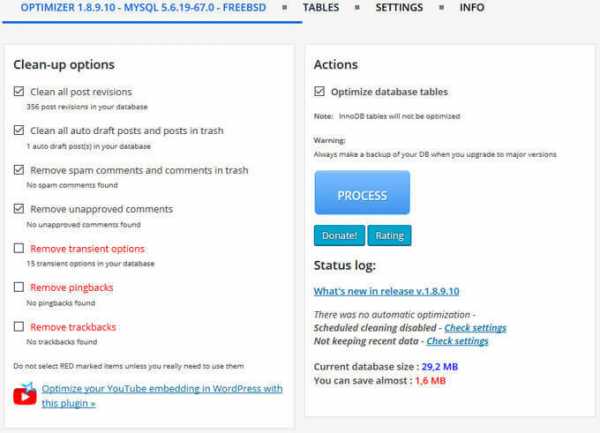
При настройках по умолчанию, в плагине WP-Optimize уже активированы пункты для проведения оптимизации. В частности активирована настройка «Optimize database tables« (Оптимизировать таблицы базы данных). Для запуска оптимизации базы данных, нажмите на кнопку «Process».
После завершения обработки, вы увидите сообщение о результате проделанной работы. База данных сайта была оптимизирована.
Если нуждаются в оптимизации настройки, выделенные красным цветом, то вы можете также провести оптимизацию этих данных. Резервная копия базы данных у вас сохранена, поэтому опасаться нечего.
Для запуска оптимизации нажмите на кнопку «Process». Затем проверьте работоспособность сайта.
После завершения процесса оптимизации базы данных, она была сжата и очищена от лишних ревизий и других ненужных записей. В самом низу страницы вы увидите, какой объем был освобожден в базе данных вашего сайта.
Плагин WP-Optimize необходимо использовать только в момент проведения оптимизации базы данных вашего сайта. Поэтому, после проведения оптимизации, плагин можно отключить, до проведения новой оптимизации базы данных.
Для отключения плагина WP-Optimize, нужно войти в «Админ-панель WordPress» => «Плагины» => «Установленные». Находите в списке установленных плагинов WP-Optimize, а затем под названием плагина нажимаете на ссылку «Деактивировать».
Отключив, после использования плагин WP-Optimize, вы, тем самым, несколько снижаете нагрузку на своем сайте. Через одну-две недели вы снова можете активировать плагин, для того, чтобы произвести новую оптимизацию базы данных. Периодичность проведения оптимизации зависит от того, как часто вы производите изменения на своем сайте.
Выводы статьи
Плагин WP-Optimize производит удаление ненужных записей и других данных, с его помощью происходит оптимизация базы данных вашего сайта.
Похожие публикации:
vellisa.ru
Оптимизация Wordpress
Серверная часть
Настроить Nginx
Лучше всего использовать Nginx, настроив на нем правила клиентского кеширования и сжатия.
Включить PHP APC
Внутренний кеш PHP позволяет снизить потребление ресурсов на обработку PHP.
Настроить MySQL
Стандартная сборка MySQL имеет неоптимальную конфигурацию. Убедитесь, что параметры MySQL подстроены под используемый сервер.
Кеширование контента
В большинстве случаев использовать кеш нужно обязательно. Лучше использовать плагин WP Super Cache либо Varnish для кеширования на уровне сервера.
Статика
Минификация статики (minify)
Минимизация статических файлов позволяет уменьшить их размер на 10...20%. Плагин WP Minify позволяет включить минификацию очень просто и быстро.
Сжатие Gzip
Все современные браузеры поддерживают сжатый контент в формате gzip. Сжатие позволит уменьшить текстовые файлы (HTML, JS, CSS и т.п.) в несколько раз. Смотрите, как включить сжатие в Nginx.
Оптимизация картинок
Картинки могут составлять до 80% размера страницы. Правильный формат и сжатие без потери качества позволит существенно уменьшить их размер.
Управление и хорошие практики
Удаление всего, что не нужно
Поддерживайте чистоту — удаляйте старые ревизии и спам, очищайте корзину. Для этого есть плагин WP Optimize, который сделает все сам.
Плагины и темы
Используйте только проверенные плагины и темы, смотрите на отзывы и рейтинги. Тестируйте скорость разных тем с помощью Pagespeed.
VPS Хостинг
Выбирайте VPS хостинг вместо shared. Сейчас VPS можно арендовать за несколько долларов в месяц. За это получите изолированную среду + возможность настроить все оптимально.
ruhighload.com
Оптимизация шаблонов WordPress
Вторая часть инструкции: оптимизация шаблонов WordPress. Для быстрого перехода к нужному разделу предлагаю содержание инструкции.
- Базовая внутренняя SEO оптимизация WordPress.
- Оптимизация WordPress шаблонов.
- Углубленная техническая оптимизация WordPress.
- noindex и nofolow для категорий;
- отключение ненужных архивов;
- установка нумерации страниц;
- nofolow для ссылок, не имеющих важности.
- Смена структуры сайта с целью повышения позиций в выдаче ПС.
- установка страниц вместо записей;
- использование хорошо ранжируемых записей для достижения высоких позиций;
- перелинковка: похожие записи WordPress.
- Конверсия: призыв посетителей подписаться на рассылку.
- Оптимизация WordPress комментариев.
- как призвать посетителей комментировать записи;
- общение с посетителями через комментарии;
- вовлекайте ваших посетителей в разговор.
- SEO WordPress блога ВНЕ сайта.
- обращайте внимание на ваших комментаторов;
- Twitter и WordPress;
- поиск родственных блогов и работа с ними.
- Итоги.
Часть 2. Оптимизация WordPress шаблонов
Хлебные крошки WordPress (breadcrumbs)
Для удобства навигации по вашему сайту добавьте на каждую страницу и пост хлебные крошки. Обычно их устанавливают над заголовком поста и приводят к такому виду: «Главная > Статьи > WordPress SEO». Хлебные крошки WordPress удобны тем, что облегчают посетителям перемещение по разделам вашего сайта, а также помогают поисковым роботам определять структуру сайта.
Хлебные крошки должны содержать в себе ссылку на главную страницу вашего сайта и на категорию, к которой относится статья. Если запись содержится в нескольких категориях, должна быть выбрана одна категория. Установите какой-нибудь плагин хлебных крошек WordPress и добавьте соответствующий код в ваш шаблон в файлы single.php, page.php и archive.php.
Заголовки
Несмотря на то, что в большинстве WordPress тем заголовки оформлены правильно, на всякий случай проверьте, что заголовок находится в теге <h2>. Имя вашего сайта также должно быть в <h2> на главной странице и не более чем в <h4> в записях или категориях. Чтобы изменить это, редактируйте файлы post.php и page.php.
Чистка кода
SEO WordPress сайтов становится только хуже от лишнего кода в шаблонах. Все скрипты и стили, которые находятся в php-файлах вашей темы WordPress, лучше перенести в *.js- и *.css-файлы. Такие манипуляции помогут браузерам посетителей вашего сайта кэшировать эти файлы, а поисковикам больше не придется тратить время на их загрузку. Старайтесь поддерживать код вашего шаблона WordPress в чистом виде.
Стремление к увеличению скорости
Скорость загрузки вашего блога является очень важным фактором того числа страниц, которое поисковая система пропускает через себя каждый день. Чтобы увеличить скорость загрузки вашего сайта, вы можете выполнить две вещи:
- провести оптимизацию WordPress шаблона так, чтобы объем обращений к базе данных вашего сайта сводился к минимуму;
- установить очень полезный для WordPress SEO плагин, который называется WP Super Cache и который способен сделать ваш сайт быстрее после небольшой настройки этого плагина.
Не забывайте о том, хостинг играет важную роль в скорости загрузки вашего сайта. Я не призываю тратить вас головокружительные суммы на его оплату, но стоит позаботиться о том, чтобы ваш блог выдерживал большие нагрузки. Лично я использую хостинг Mchost, Timeweb и Hostenko. Timeweb — не самый дешевый из имеющихся хостинг-провайдеров, и поэтому, когда возникла необходимость в расширении тарифного плана, я начал переезжать на Mchost. Сравнительно удобная панель, быстрая и качественная техподдержка. Я не рекламирую этот хостинг, что бы вы не подумали, просто я настолько доволен им, что советовал бы вам именно Mchost.
Изменение сайдбара
Совсем не обязательно размещать в сайдбаре на своем сайте ссылки на всех ваших друзей. Если вам так хочется сделать это, сделайте их отображаемыми только на главной странице сайта. Поисковики могут понизить ваш сайт в выдаче, если вы напичкаете его большим количеством ссылок, поэтому вы не принесете пользы ни себе, ни своим друзьям.
Может быть, скоро разработчики добавят такую полезную для WordPress SEO оптимизации функцию как отображение разных виджетов на разных страницах, но сейчас такого нет. Для этой цели я использую очень удобный плагин, который называется Conditional Widgets. Неплохим вариантом будет использование на главной странице одного набора виджетов, а на внутренних страницах — другого.
Продолжение следует...
Вконтакте
Google+
good-seo.ru